Strona Spis treści
Updated on Jun 30, 2025
Tekst
#1. Utwórz kopię zapasową klucza odzyskiwania BitLocker za pomocą ustawień systemu Windows
Klucze odzyskiwania można zapisać w różnych ścieżkach, w zależności od zainstalowanej wersji systemu Windows. Jeśli masz nowoczesne urządzenie z automatycznym szyfrowaniem, klucz odzyskiwania jest najprawdopodobniej przechowywany na Twoim koncie Microsoft.
Krok 1. Wpisz Panel sterowania w pasku wyszukiwania > kliknij Otwórz > wybierz System i zabezpieczenia > kliknij Szyfrowanie dysków BitLocker.
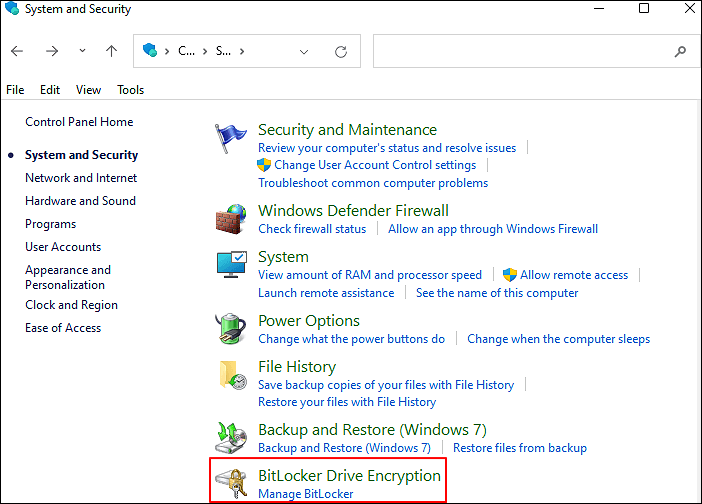
Krok 2. Zlokalizuj zaszyfrowany dysk > wybierz opcję Utwórz kopię zapasową klucza odzyskiwania.

Krok 3. Wybierz miejsce, w którym chcesz wykonać kopię zapasową klucza > kliknij Zakończ > poczekaj cierpliwie.
1️⃣Zapisz na swoim koncie Microsoft :
- Jeśli zalogujesz się na swoje osobiste konto MS, klucz zostanie zapisany w bibliotece kluczy odzyskiwania konta Microsoft.
- Jeśli używasz komputera zarządzanego przez Twoją pracę lub szkołę, klucz może zostać automatycznie zapisany na Twoim koncie Azure AD. Dlatego niektórzy użytkownicy zgłaszali, że brakuje opcji odzyskiwania klucza BitLocker .
2️⃣Zapisz na dysku flash USB : Jak sugeruje opcja, możesz zapisać klucz odzyskiwania BitLocker na dysku USB. Jeśli urządzenie poprosi o klucz odzyskiwania w przyszłości, włóż USB i postępuj zgodnie z instrukcjami wyświetlanymi na ekranie.
3️⃣Zapisz do pliku : Możesz zapisać klucz odzyskiwania jako zwykły plik tekstowy na dowolnym urządzeniu i otworzyć go w edytorze tekstu, takim jak Notatnik, jeśli zajdzie taka potrzeba. Ponadto możesz skopiować plik tekstowy do swojego OneDrive Personal Vault w celu bezpiecznego przechowywania.
4️⃣Wydrukuj klucz odzyskiwania : Możesz wydrukować klucz odzyskiwania i przechowywać go w bezpiecznym miejscu.

Wniosek
Dlaczego chcesz wykonać kopię zapasową klucza odzyskiwania Bitlockera przed aktualizacją tej wersji BIOS-u?
Najczęściej zadawane pytania dotyczące klucza odzyskiwania BitLocker
Tekst
Jak możemy Ci pomóc?
Related Articles
-
Jak sprawdzić stan zewnętrznego dysku twardego w systemie Windows 10/11 [przewodnik krok po kroku]
![author icon]() Arek/2025/07/01
Arek/2025/07/01 -
Najlepszy konwerter NTFS na exFAT [góra 2024]
![author icon]() Arek/2025/06/30
Arek/2025/06/30 -
Jak przywrócić ustawienia fabryczne Chromebooka bez hasła [Przewodnik 2024]
![author icon]() Arek/2025/06/30
Arek/2025/06/30 -
Jak sformatować do FAT32 w systemie Windows 10 [przewodniki krok po kroku]
![author icon]() Arek/2025/06/30
Arek/2025/06/30
EaseUS Partition Master

Manage partitions and optimize disks efficiently
